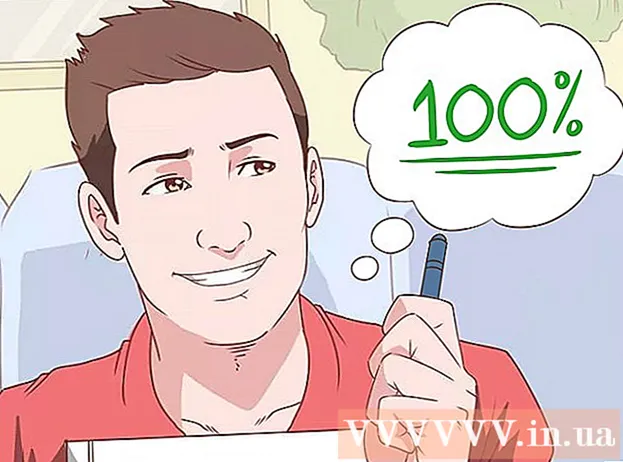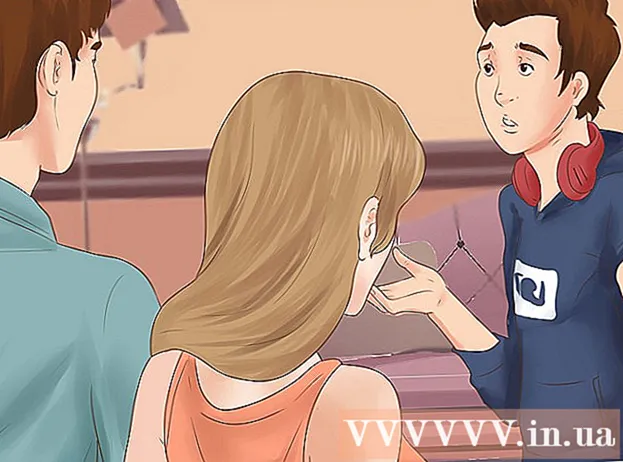Auteur:
Lewis Jackson
Denlaod Vun Der Kreatioun:
13 Mee 2021
Update Datum:
1 Juli 2024

Inhalt
Dëse wikiHow léiert Iech wéi Dir d'Zäitzone op engem Linux Computer ännert. Dir kënnt d'Zäitzone op all Linux Verdeelung änneren mat der Kommandozeil oder dem Menü an der Kommandozeil fir déi verschidde Linux Versiounen. Wann Dir Mint, Ubuntu oder aner Distro mat der User-Interface an engem einfachen Setup-Menü benotzt, kënnt Dir och d'Zäitzone direkt hei änneren.
Schrëtt
Method 1 vu 4: Duerch Kommandozeil
. D'Optioun huet en no ënnen Dräieck an der oberer rechter Ecke vum Bildschierm. En Dropdown-Menü erschéngt.

Klickt op de Schlëssel an d'Schrauendrauer "Astellungen" Ikon an der ënneschter lénkser Eck vum Dropdown-Menü. Den Ubuntu Control Center wäert opmaachen.
Scrollen erof a klickt Detailer (Detail). D'Optioun ass am ënneschten Deel vun der Bar op der linker Säit vun der Fënster.
- Gitt sécher datt Äre Mauszeiger op der lénkser Sidebar beim Scrollen ass.

Klickt Datum & Zäit (Datum & Zäit). Dës Tab ass op der linker Säit vun der Fënster.
Auszeschalten Automatesch Zäitzone. Klickt op déi blo "Automatesch Zäitzone" an der Mëtt vun der Säit fir se auszeschalten.
- Wann de "Automatesch Zäitzone" Schalter uerg ass, spréngt dëse Schrëtt.

Klickt Zäitzone no ënnen vun der Fënster. De Time Zone Menu geöffnet.
Wielt eng Zäitzone. Klickt Är geschätzte Standuert op der Weltkaart fir se ze wielen. D'Zäit ännert sech fir d'Zäitzone vum Gebitt ze passen deen Dir gewielt hutt.
Fënster zoumaachen fir d'Astellungen ze späicheren. Déi entspriechend Zäitzone gëtt aktualiséiert. Annonce
Methode 4 vu 4: Mat der Grafik UI op Mint
Menu opmaachen. Klickt Menu an der ënneschter lénkser Ecke vum Bildschierm.
Klickt op déi gro Zwee-Gang System Astellungs Ikon. Optiounen sinn op der linker Säit vun der Menüfenster.
Klickt Datum & Zäit ass an der Optiounsgrupp "Preferences".
Klickt Entloossen (Spär) op der rietser Säit vun der Fënster.
Gitt d'Benotzer Passwuert a wann Dir gefrot. Gitt de Passwuert an dat Dir benotzt fir Iech op Äre Computer ze loggen.
Klickt Authentifizéieren (Verifizéieren) ass um Enn vum Pop-up Dialog. Den Datum & Zäit Menu gëtt opgespaart.
Wielt eng Zäitzone. Klickt op déi vertikal Bar op der Kaart fir eng Zäitzone ze wielen. D'Auer op der rietser Säit vun der Säit ännert direkt fir d'Zäit vun der gewielter Zäitzone ze reflektéieren.
Klickt Spär (Späert) op der rietser Säit vun der Fënster fir d'Zäitzone personaliséiert ze retten. Den Datum & Zäit Menu gëtt gespaart. Annonce
Berodung
- Op RedHat Linux, Slackware, Gentoo, SuSE, Debian, Ubuntu an e puer aner "regulär" Versiounen ass de Kommando fir d'Zäit ze weisen an z'änneren "Datum", net "Auer".
- Op Handyen a klengen Apparater mat Linux Betribssystemer gëtt d'Zäitzone anescht gespäichert.
Opgepasst
- E puer Uwendungen (wéi PHP) hunn hir eege Zäitzone Astellung déi anescht ass wéi d'System Zäitzone.
- Op e puer Systemer gëtt et en Utility fir d'korrekt Zäitzone z'änneren an z'änneren fir der Systemkonfiguratioun ze passen. Zum Beispill gëtt et en Utility "tzsetup" oder "tzconfig" op Debian.